steam怎么设置中文 steam电脑版手机版设置中文详细图文攻略
•
来源:互联网
steam的用户群体遍布世界各地,游戏种类十分的丰富,平台也会经常举行折扣活动,有不少小伙伴还不了解steam怎么设置中文,玩一玩游戏今天为大家带来steam电脑版手机版设置中文详细图文攻略,快来一起看看吧!
steam电脑版手机版设置中文详细图文攻略
一、steam电脑版设置流程
步骤1:打开steam。
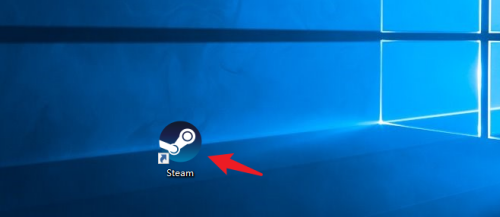
步骤2:进入steam主页后,点击界面左上角steam选项。

步骤3:在英文菜单中找到“settings”选项,点击进入。
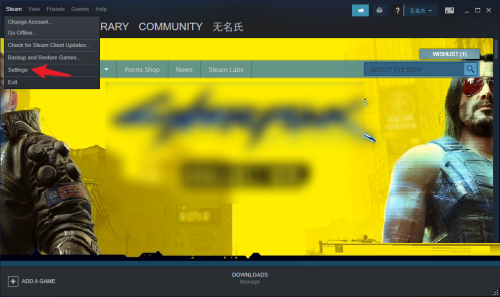
步骤4:进入settings列表,进入菜单后点击“interface”选项。
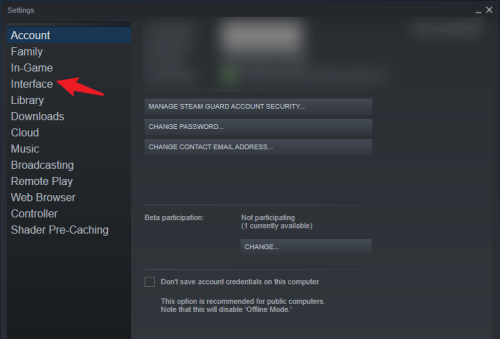
步骤5:下拉菜单中找到简体中文或繁体中文,点击选择。
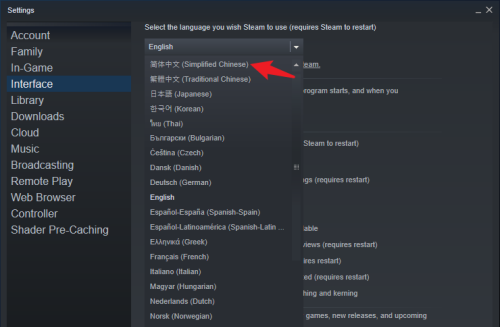
步骤6:以上操作完成后,点击“ok”选项操作。
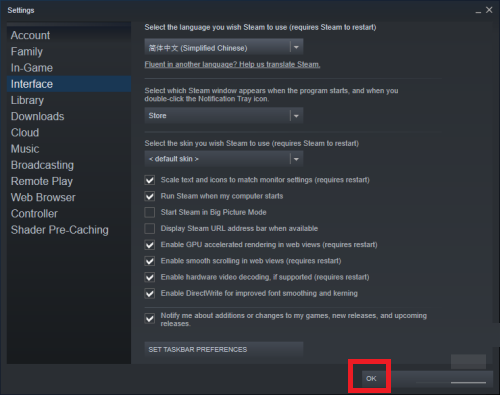
步骤7:最后点击“restart steam”,重启steam即可。
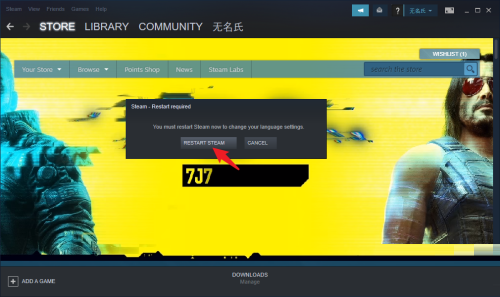
二、steam手机版设置流程
步骤1:首先打开Steam,点击主页面左上方的菜单。

步骤2:点击设置(SETTINGS)。
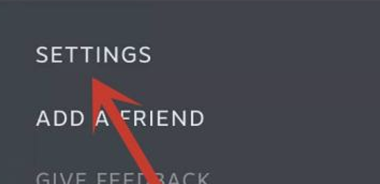
步骤3:下拉找到语言(LANGUAGE)选项并点击。
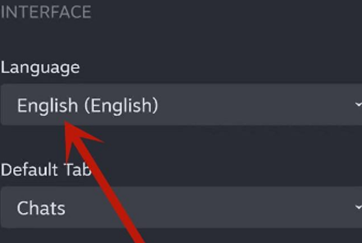
步骤4:下拉找到简体中文并点击确定(yes)即可。
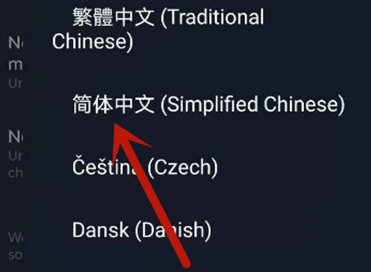
以上就是steam电脑版手机版设置中文详细图文攻略的全部内容了,想了解更多相关攻略资讯请关注飞鸟游戏网。
阅读全文
免责声明:本文内容由互联网用户自发贡献,该文观点仅代表作者本人。本站仅提供信息存储空间服务,不拥有所有权,不承担相关法律责任。如发现本站有涉嫌抄袭侵权/违法违规的内容, 请发送邮件至 举报,一经查实,本站将立刻删除。
